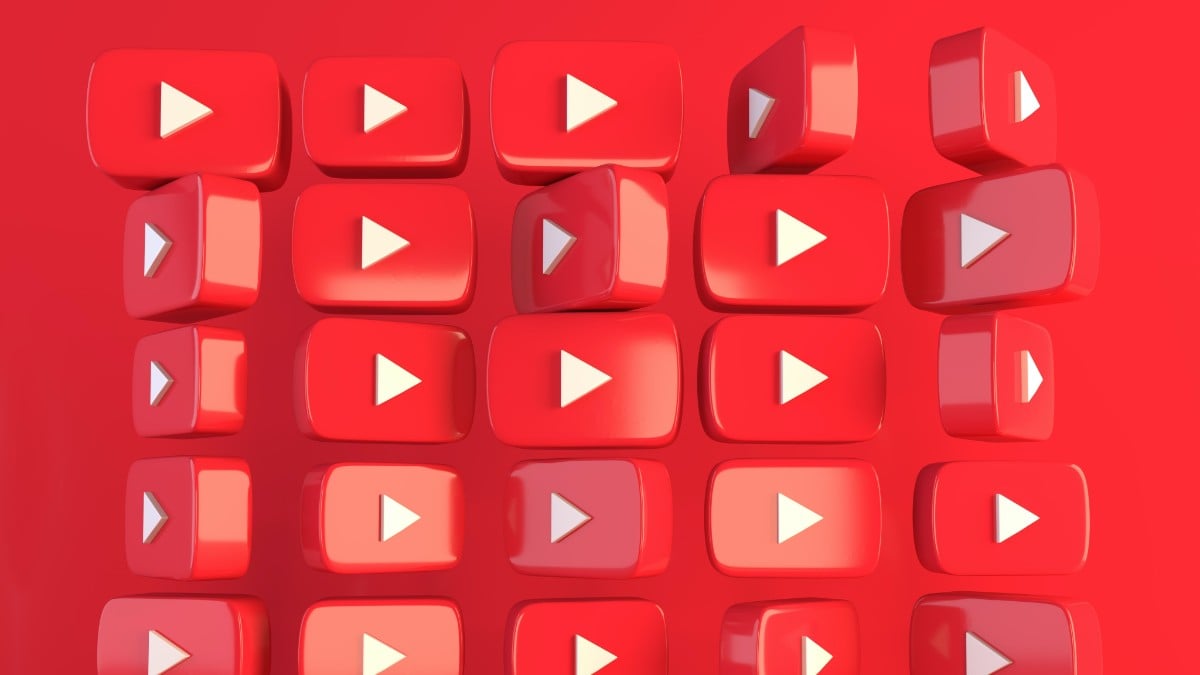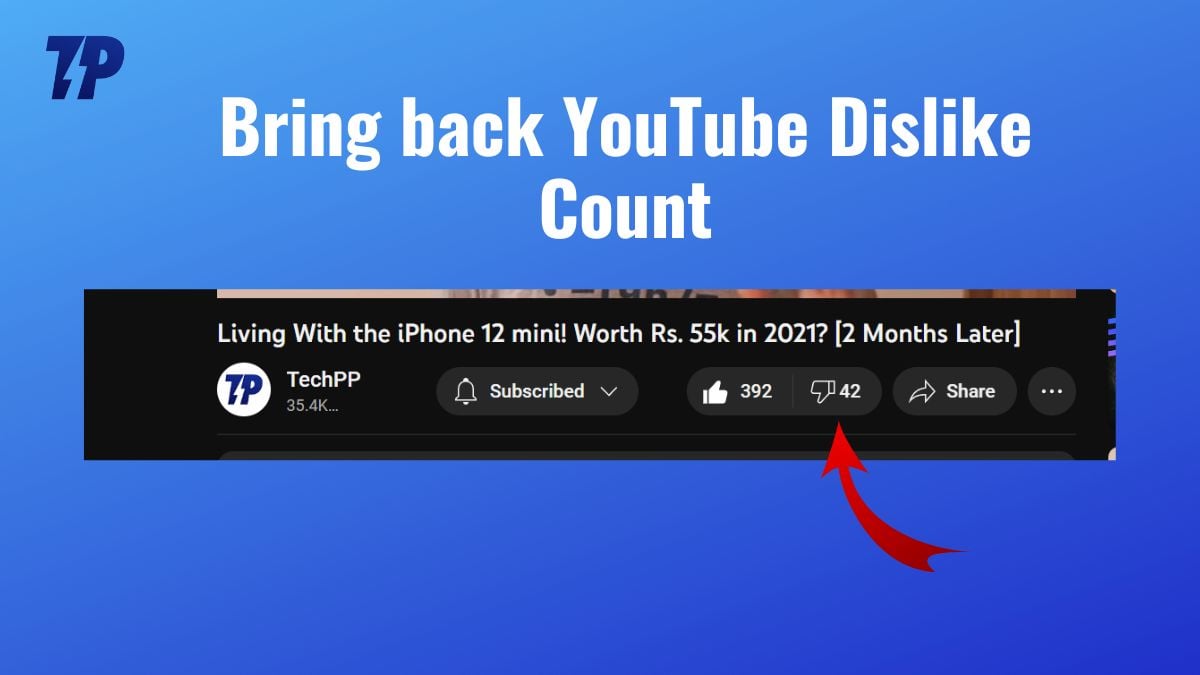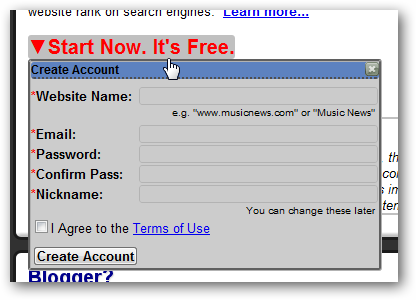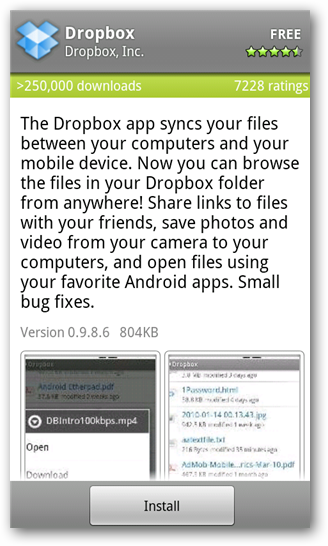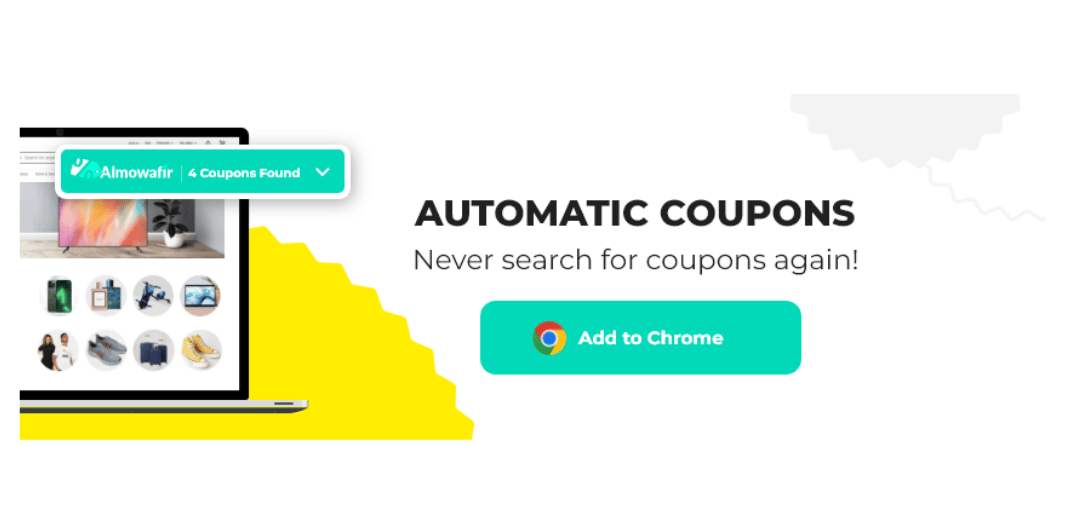Desativar a memória de chats do Gemini
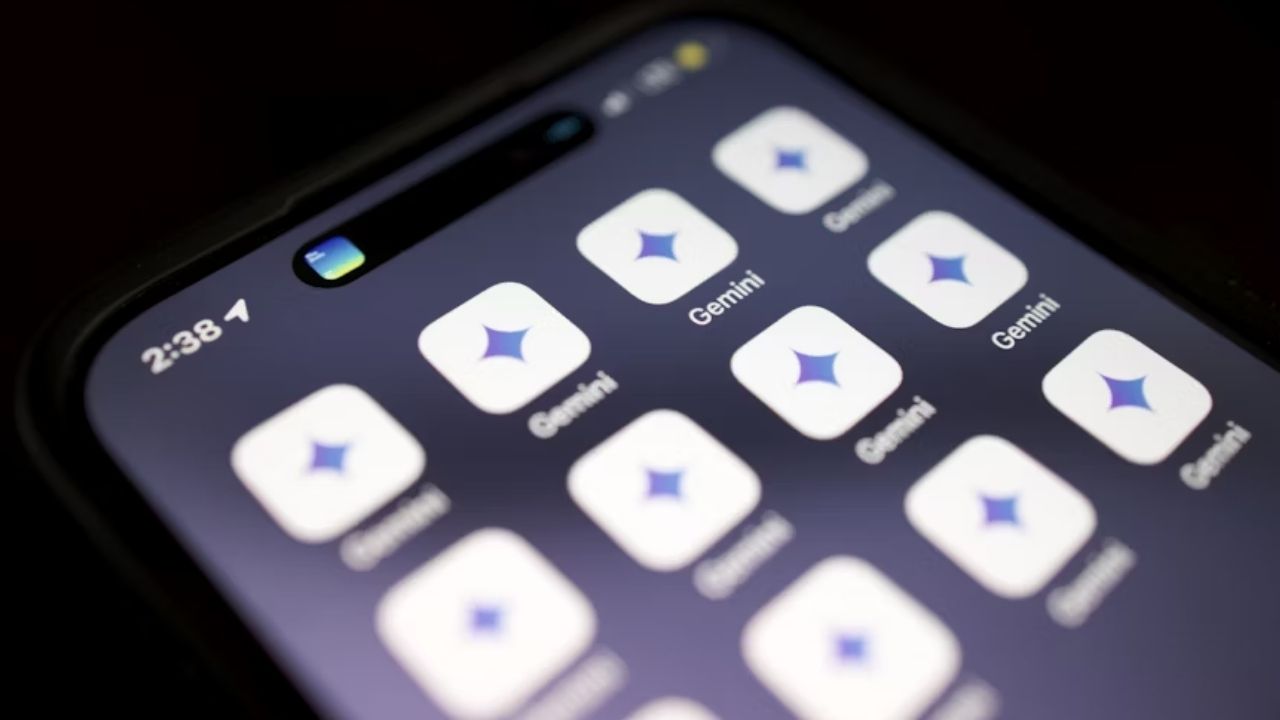
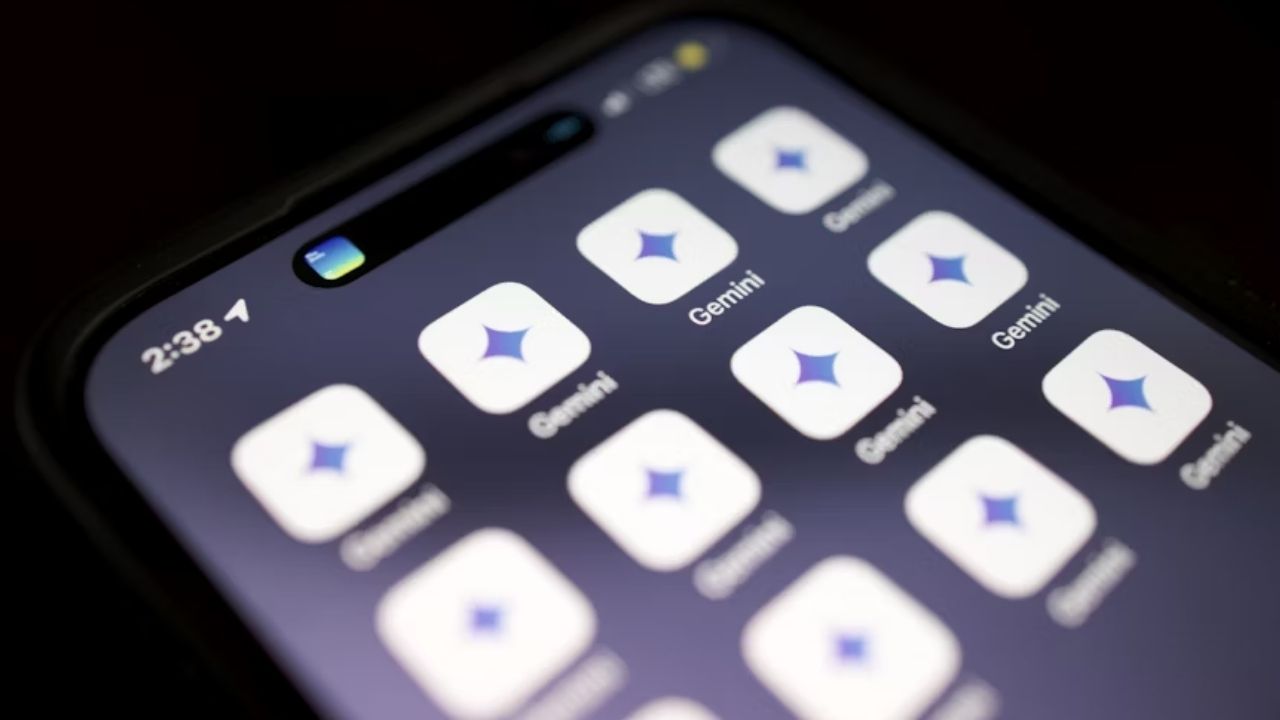
O Google ativou um recurso que permite ao Gemini lembrar conversas anteriores por padrão. Isso pode tornar respostas mais fluídas e personalizadas, mas também levanta preocupações de privacidade. Se você prefere que suas interações não sejam guardadas, este guia mostra como parar a memória do Gemini, usar chats temporários e limpar o histórico.
O que é “Personal Context” e por que o Gemini lembra suas conversas
“Personal Context” é o nome do recurso de memória. Ele permite que o Gemini use diálogos passados para responder de forma mais contextualizada, em vez de começar do zero a cada conversa. Por exemplo, se você já discutiu planos de treino, o Gemini pode incorporar essa informação em consultas futuras sobre saúde.
Definição rápida: Personal Context = memória de conversas que o assistente usa para contextualizar respostas.
Embora útil, nem todo usuário quer que um assistente lembre tudo. A política de privacidade do Google indica que chats podem ser armazenados por até três anos e, em alguns casos, usados para treinar modelos de IA. Também não há uma visibilidade clara sobre o que exatamente é guardado, o que pode levar a respostas irrelevantes ou desconfortáveis.
Observações sobre disponibilidade: hoje o recurso foi lançado inicialmente para o modelo 2.5 Pro e será estendido para 2.5 Flash. Ele não está disponível em todas as regiões (por exemplo, Reino Unido tem regras de privacidade mais rígidas) e não está disponível para menores de 18 anos.
Como desativar a memória do Gemini (passo a passo)
- Abra o Gemini no navegador ou no aplicativo.
- Vá para Configurações.
- Selecione Personal Context.
- Desative a opção Your past chats with Gemini.
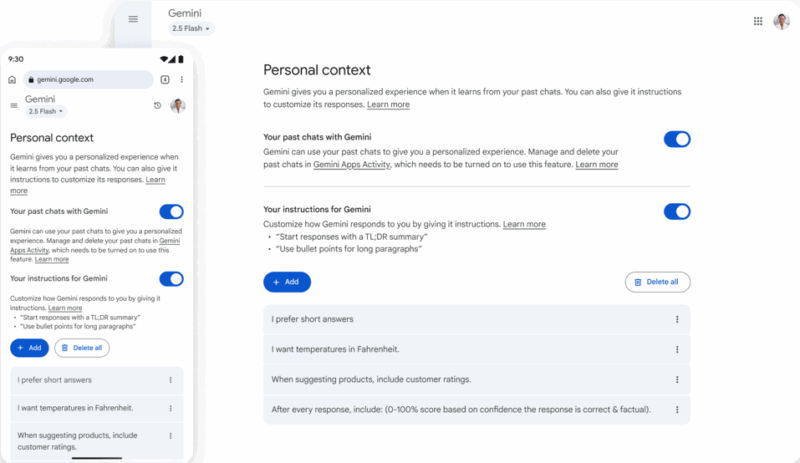
Importante: desativar essa opção impede que o Gemini registre e use conversas antigas daqui para frente. Porém, conversas já armazenadas podem ainda fazer parte de conjuntos de dados usados para treinamento da IA, conforme as políticas do Google.
Se você usa o Gemini dentro do Gmail ou de apps do Google Workspace, o fluxo é muito semelhante: abra as configurações do Gemini no serviço correspondente e procure por “Personal Context”.
Chats temporários: modo “incógnito” do Gemini
Quando você precisa de privacidade momentânea, use os Chats Temporários. Eles funcionam como uma sessão temporária:
- Não são armazenados para uso posterior.
- Não são usados para treinar a IA.
- Auto-excluem após 72 horas.
Para iniciar: abra um novo prompt e escolha o ícone Temporary Chats ao lado de New chat.
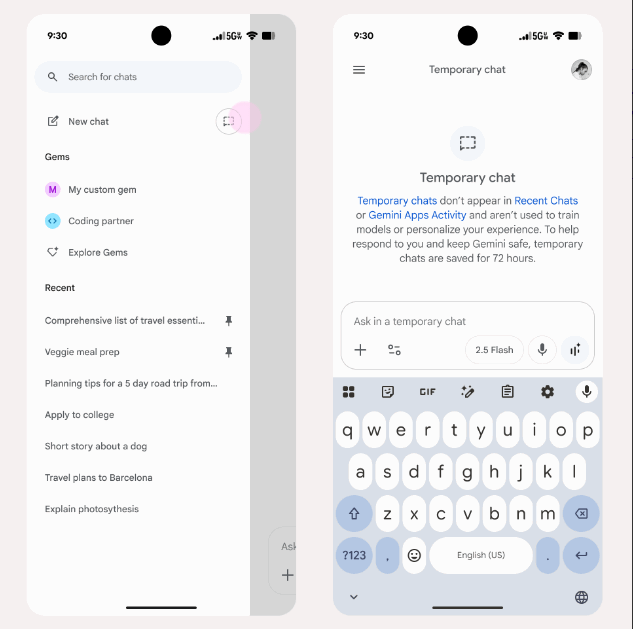
Use chats temporários para perguntas pontuais, tópicos sensíveis ou quando estiver testando sem deixar rastros.
Gerenciar e apagar o histórico do Gemini
Mesmo com a memória desligada, você pode ter conversas antigas salvas. Para ver e apagar entradas específicas:
- No app: vá em Perfil -> Gemini Apps Activity.
- No web: vá em Configurações -> Activity.
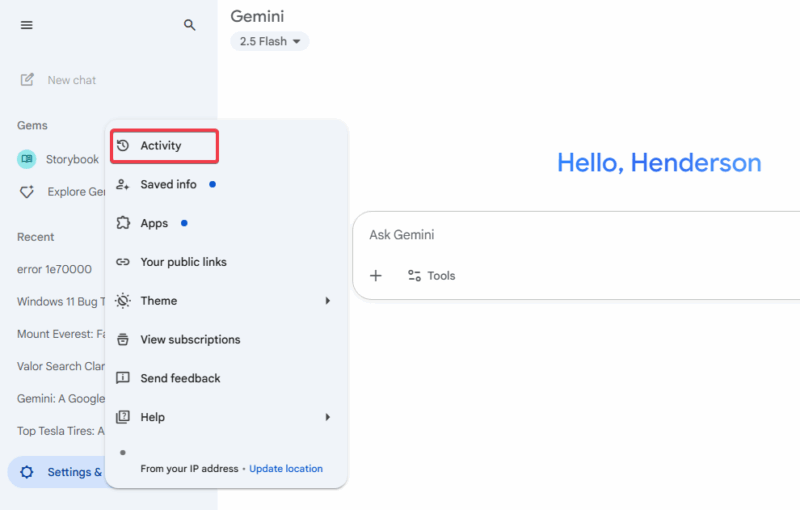
Encontre o chat desejado e clique no X para excluir.
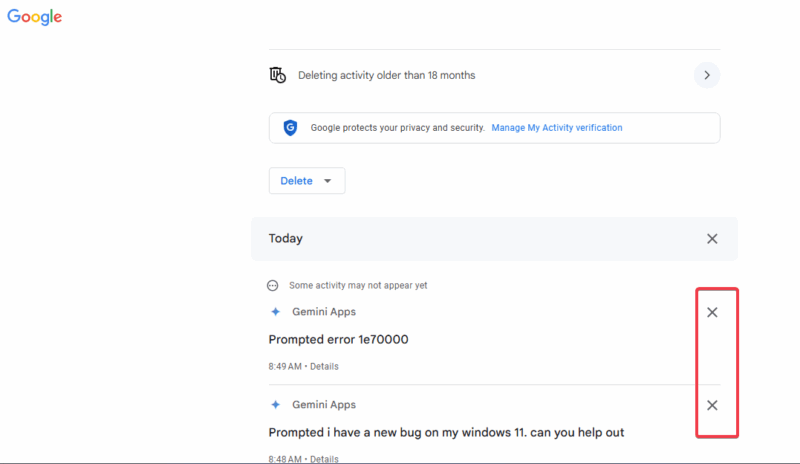
O Google está renomeando Gemini Apps Activity para Keep Activity, que controlará se seus dados são mantidos para melhorar serviços. Se você já desativou a memória, normalmente não precisa mexer mais nessa opção — é principalmente uma mudança de rótulo.
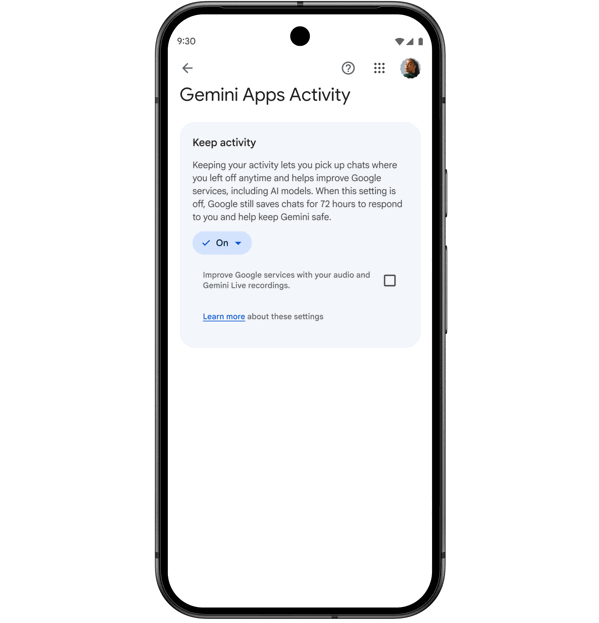
Auto-exclusão: existe uma opção para apagar automaticamente dados após 3, 18 ou 36 meses. Escolha a janela que corresponda ao seu nível de conforto (muitos usuários escolhem 3 meses para manter as coisas limpas).
Extra: se usa o Gemini em aplicativos de terceiros (por exemplo, integrações com WhatsApp), verifique as permissões e como cada app acessa suas mensagens no Android ou iOS.
Dicas práticas para proteger seus dados
- Revise suas configurações de atividade mensalmente. Atualizações podem redefinir preferências.
- Apague conversas antigas regularmente.
- Evite compartilhar dados sensíveis (CPF, números de cartão, senhas) em chats.
- Use chats temporários para consultas sensíveis.
- Considere uma conta separada para experimentos com IA.
Quando a memória do Gemini pode atrapalhar (contraexemplos)
- Contexto errado: a memória pode misturar detalhes de conversas diferentes e gerar respostas incorretas.
- Privacidade por região: em locais com regras rígidas, menos recursos podem estar disponíveis, criando inconsistência de comportamento.
- Perfis mistos: se várias pessoas usam a mesma conta, a memória confunde preferências e dados.
- Treinamento de IA: apagar a memória local não necessariamente remove dados já usados para treinar modelos.
Alternativas à desativação de memória
- Usar um modelo local (sem nuvem) para tarefas muito sensíveis.
- Criar uma conta separada dedicada a experimentos com IA.
- Usar ferramentas de anonimização: substituir nomes e dados pessoais antes de enviar.
- Preferir chats temporários ou modos privados do app.
Heurísticas rápidas (mental models) para decidir o que compartilhar
- Regra do mínimo necessário: compartilhe apenas o que é essencial para a tarefa.
- Regra do impacto: imagine o dano se a informação vazar. Se o dano for alto, não compartilhe.
- Regra da frequência: informações que você não quer lembrar sempre devem ser tratadas como temporárias.
Checklist por função
Usuário individual:
- Verificar Personal Context está desligado.
- Configurar auto-exclusão (3/18/36 meses).
- Usar chats temporários para assuntos sensíveis.
Administrador de TI / Workspace:
- Revisar políticas de integração do Gemini com apps corporativos.
- Bloquear integrações desnecessárias.
- Educar funcionários sobre não compartilhar dados sensíveis.
Pais / Responsáveis:
- Confirmar restrições para menores de 18 anos.
- Monitorar contas usadas por adolescentes.
Playbook rápido: limpar e bloquear memória do Gemini (SOP)
- Abra Gemini e entre na sua conta.
- Acesse Configurações → Personal Context.
- Desative “Your past chats with Gemini”.
- Vá para Activity/Gemini Apps Activity e revise conversas recentes.
- Apague entradas sensíveis com o botão X.
- Ative auto-exclusão (recomendo 3 meses) se desejar limpeza automática.
- Para consultas sensíveis, use Temporary Chats.
- Revise permissões de apps terceiros que integram o Gemini.
- Documente a configuração em um lugar seguro (se for ambiente corporativo).
- Revise mensalmente.
Fluxo de decisão (mermaid)
flowchart TD
A[Preciso de privacidade?] -->|Sim| B[É um caso único?]
A -->|Não| C[Manter memória ligada OK]
B -->|Sim| D[Usar Temporary Chat]
B -->|Não| E[Desativar Personal Context]
E --> F[Apagar histórico antigo]
D --> F
C --> G[Usar normalmente]Perguntas frequentes
Q: Desativar a memória impede que conversas já usadas para treinar IA sejam eliminadas?
A: Não necessariamente. Desativar a memória impede que novas conversas sejam adicionadas ao histórico de Personal Context, mas dados previamente coletados podem já ter sido incluídos em conjuntos de treinamento conforme a política do provedor.
Q: Quanto tempo ficam armazenadas as conversas?
A: O Google informa que chats podem ser armazenados por até três anos em alguns cenários. Além disso, você pode escolher janelas de auto-exclusão de 3, 18 ou 36 meses para atividades futuras.
Q: Chats temporários realmente não são usados para treinar IA?
A: Chats temporários não são usados para treinar IA e são automaticamente excluídos após 72 horas, tornando-os a opção preferida para consultas sensíveis.
Resumo e próximas ações
- Desative Personal Context se você não quer que o Gemini lembre suas conversas.
- Use Temporary Chats para perguntas sensíveis; elas expiram em 72 horas.
- Revise e exclua historicos antigos em Activity / Gemini Apps Activity.
- Configure auto-exclusão para manter um ciclo de retenção curto.
Importante: ficar atento às permissões de aplicativos terceiros e revisar configurações após atualizações evita surpresas.
Критерии приёмки
- Personal Context está desligado na conta alvo.
- Conversas sensíveis foram excluídas da Activity / Gemini Apps Activity.
- Auto-exclusão configurada conforme política pessoal (3/18/36 meses).
Se seguir esses passos, você terá removido a memória ativa do Gemini e minimizado o risco de retenção indesejada de dados.